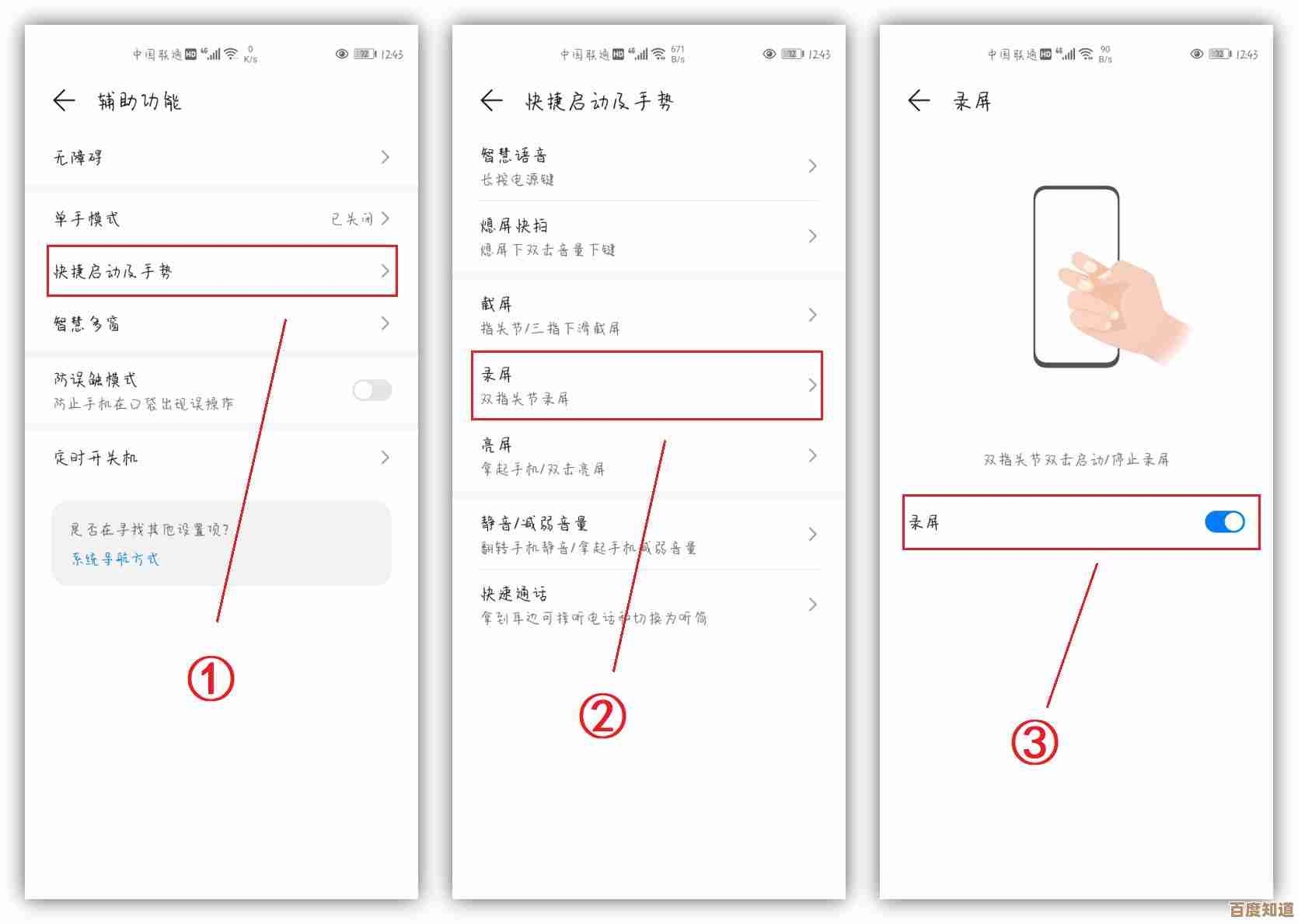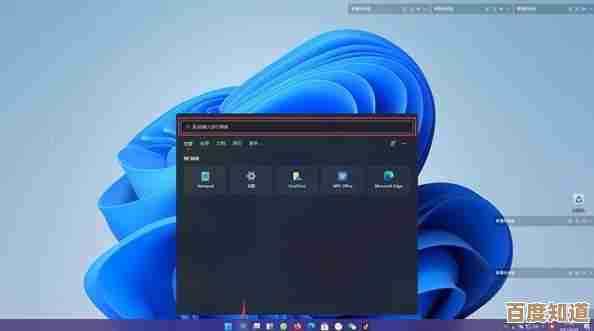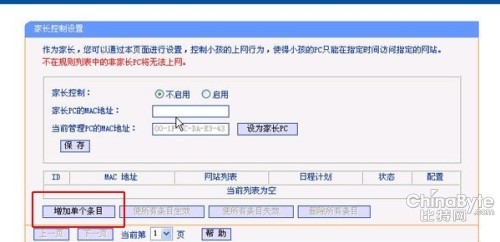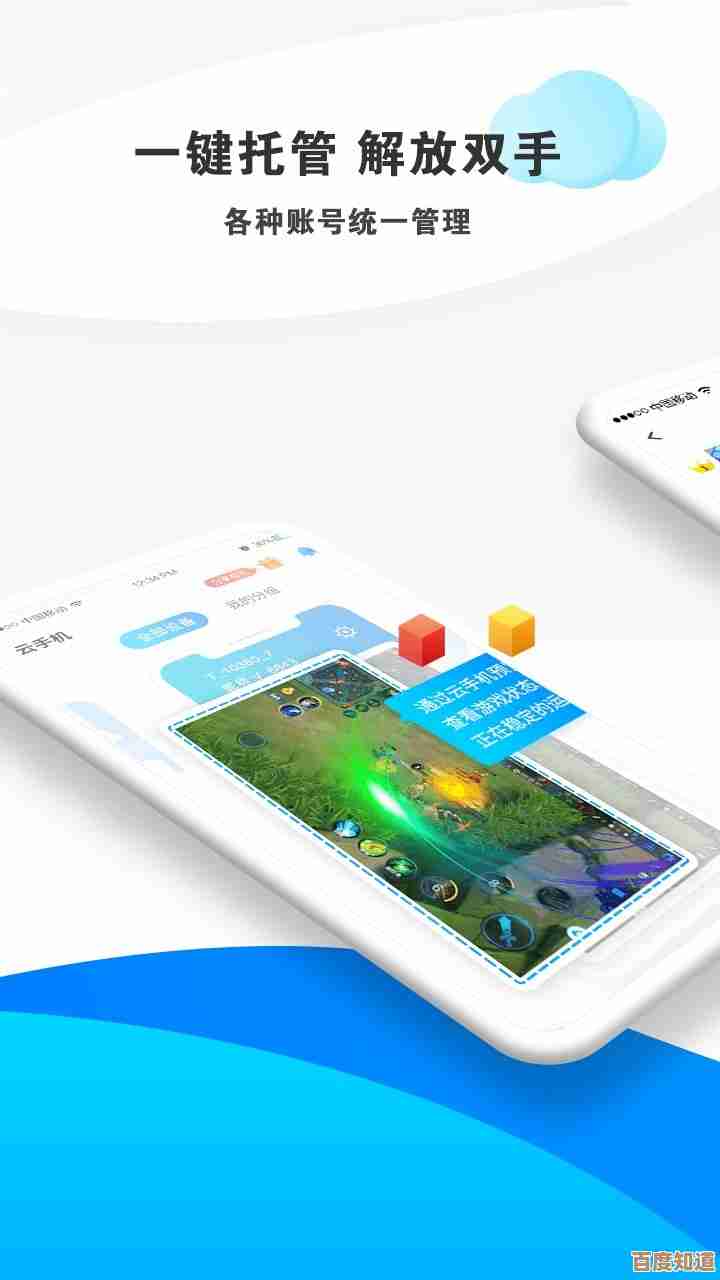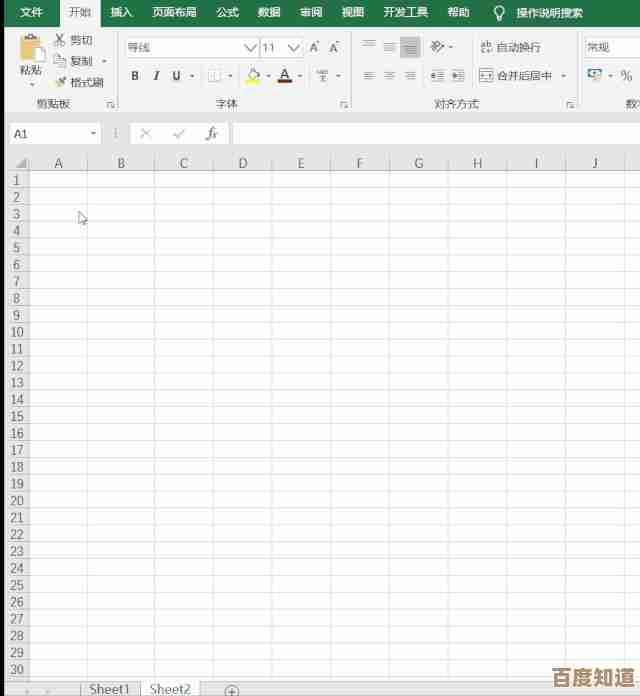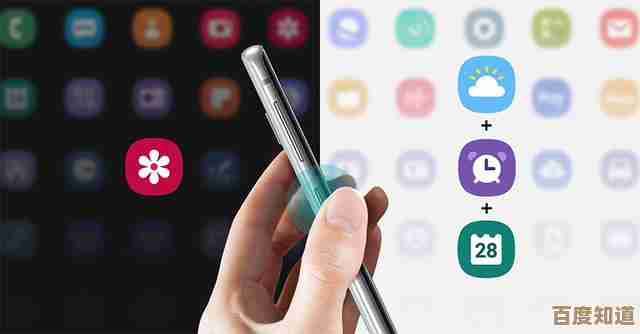Word文档字体调整全攻略:简单几步让文字更大更易读
- 游戏动态
- 2025-10-30 08:56:43
- 4
根据微软Office官方支持文档(Microsoft Office Support)和常见的Word操作指南,调整字体大小和可读性主要可以通过以下几个步骤实现。
选中你要调整的文字
这是最基本的一步,你可以用鼠标拖动来选择部分文字,或者按快捷键 Ctrl + A 来选中整篇文档的所有内容。
找到字体设置区域
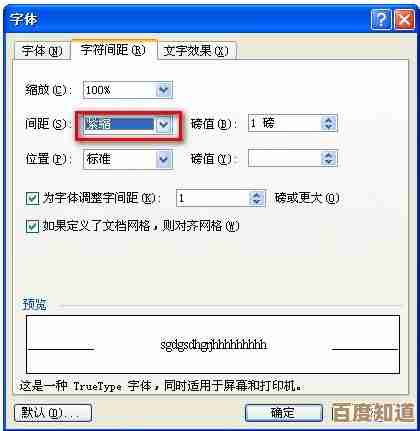
在Word软件的顶部,有一个叫做“开始”的功能区,在这里你能看到一个明确标着“字体”的区域,这个区域里有两个最重要的框:一个显示着当前字体名称(宋体”),另一个显示着当前的数字大小(五号”或“11”)。
改变字体大小
- 直接选择字号:点击字体大小框旁边的小箭头,会下拉出一个列表,里面有很多预设的大小,从初号、小初到五号、六号,或者用数字表示如8、9、10等,数字越大,字就越大,你可以直接从中选择一个。
- 手动输入字号:如果列表里的尺寸都不够大,你可以用鼠标直接点击那个数字框,然后自己输入一个数字,比如输入“72”,然后按回车键,字就会变得非常大,理论上可以输入很大的数字。
- 使用增大字体按钮:在字体大小框的旁边,有一个带有大写“A”和向上箭头的按钮,点击它,你选中的文字就会按照一级预设的大小(比如从11磅增大到12磅)变大,旁边带小“A”向下箭头的按钮则是缩小字体。
调整整个文档的默认样式(更高效的方法)
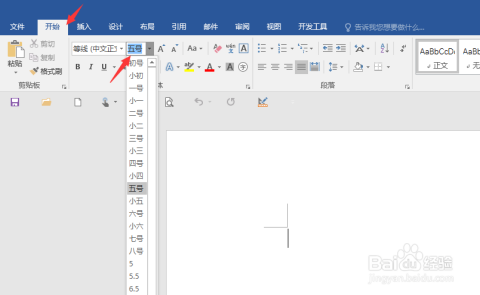
如果你觉得整篇文档的字都太小,不想一段一段地去调整,有一个更省事的办法,根据Word的样式功能设计(Microsoft Word样式和主题文档),你可以直接修改“正文”样式。
- 在“开始”功能区,找到“样式”区域,通常第一个样式就是“正文”。
- 在“正文”样式上点击鼠标右键,然后选择“修改...”。
- 会弹出一个窗口,在这里你可以设置你想要的字体、字号(比如直接设为四号或14磅)。
- 关键一步:确保勾选窗口左下角的“基于该模板的新文档”选项,然后点击“确定”。
- 这样操作后,整篇文档中所有基于“正文”样式的文字都会立刻变成你设置的大小,而且以后新建的文档也会默认使用这个更大的字号。
其他让文字更易读的小技巧
光是调大字号可能还不够,结合一些其他调整,阅读起来会更舒服。
- 调整行间距:如果字变大了,行与行之间挤在一起,看着还是会累,你可以在“开始”功能区找到“段落”区域,点击那个有上下箭头和横线的图标(行和段落间距),选择比“1.0”更大的值,1.5”或“2.0”,这样行与行之间的距离就拉开了。
- 改变字体:有些字体本身就更清晰易读,在电脑屏幕上,“微软雅黑”通常被认为比“宋体”更清晰,你可以尝试换一种字体。
- 放大页面视图:有时候可能不需要永久改变文档字号,只是自己临时想看大一点,你可以直接拖动Word窗口右下角的缩放滑块(通常显示为百分比,如100%),向右拖就能临时放大整个页面的显示比例,但这不会改变打印出来的实际大小。
最快的方法是直接选中文字然后在“开始”功能区调整字号;想一劳永逸地改变整篇文档或未来所有文档,就去修改“正文”样式。
本文由东郭宛儿于2025-10-30发表在笙亿网络策划,如有疑问,请联系我们。
本文链接:http://www.haoid.cn/yxdt/51572.html
![[饿了么星选]引领美食新风尚,探索城市舌尖上的潮流地图](http://www.haoid.cn/zb_users/upload/2025/10/20251030115235176179635588765.jpg)